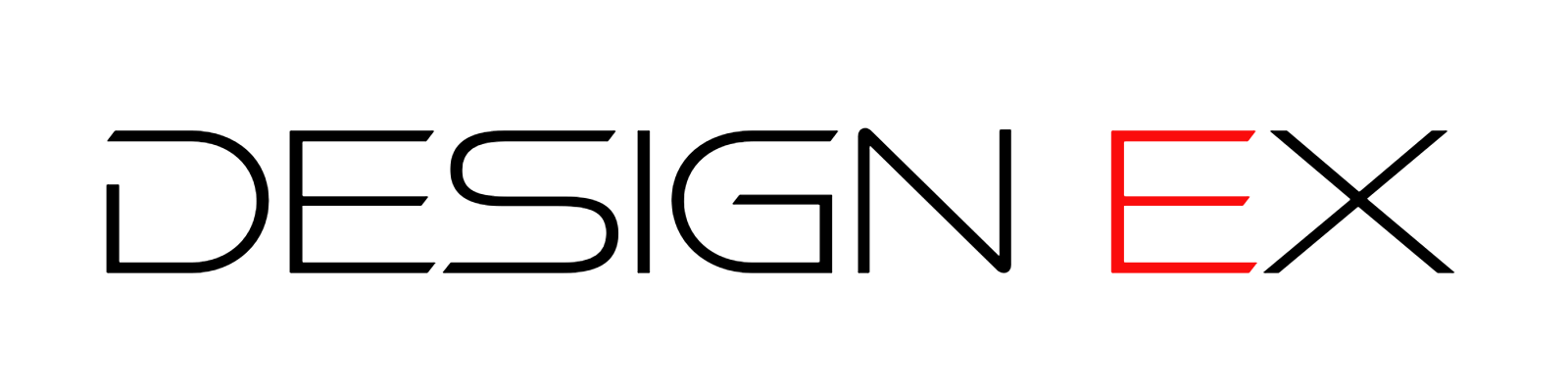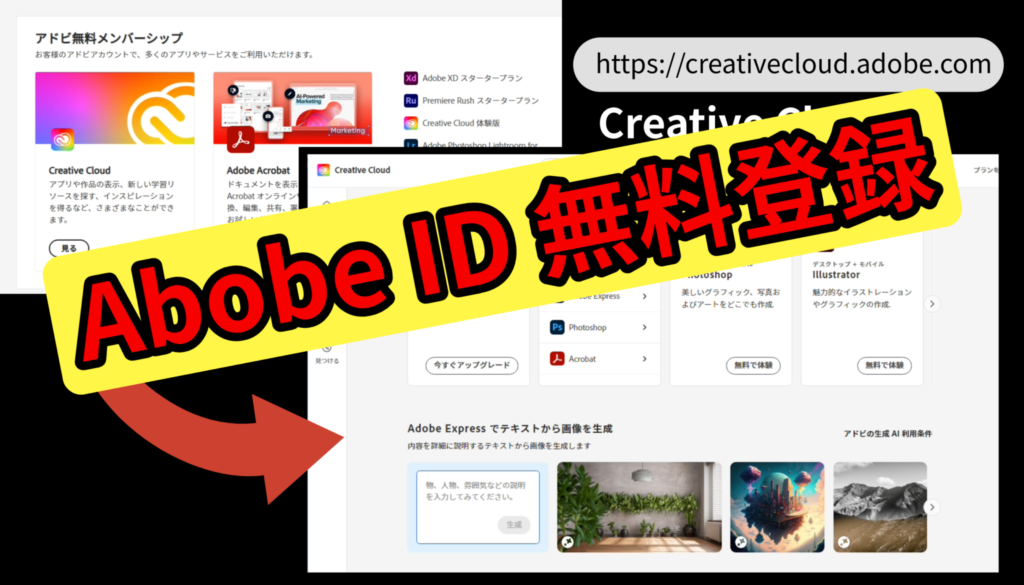Adobe Expressのテンプレート活用術で、初心者でもプロのようなデザインを作成しよう
テンプレートとは:デザイン初心者でもプロのようなデザインを作成できる魔法のツール
Adobe Expressは、Adobeが提供する無料で使えるデザインツールです。さまざまなデザインテンプレートが用意されており、初心者でも簡単にプロのようなデザインを作成することができます。
テンプレートとは、あらかじめデザインされたデザインのことです。Adobe Expressのテンプレートには、ポスター、チラシ、バナー、名刺、SNS用画像など、さまざまな種類があります。
テンプレートは、デザインのベースとなるため、デザインの初心者でも簡単にプロのようなデザインを作成することができます。また、テンプレートには、サイズやレイアウトが決まっているので、デザインの基本を学ぶことができます。
Adobe Expressを利用するにはアカウントの作成が必要です。
Adobe Express 3種類のテンプレート
無料テンプレート
Adobe Expressのアカウントを作成すれば、誰でも無料で使用できるテンプレートです。
プレミアムテンプレート
Adobe Expressの有料プランに加入することで使用できるテンプレートです。
無料テンプレートよりも種類が豊富で、より高度なデザインを作成することができます。
テキストからテンプレート生成(生成AI)
テキストの説明から、テンプレートを自動生成する機能です。
キーワードを入れるだけでオリジナルのテンプレートを作ってくれます。
自由なデザインを作成したい場合に便利です。
Adobe Expressのテンプレートを使って、プロのようなデザインを作成しましょう。
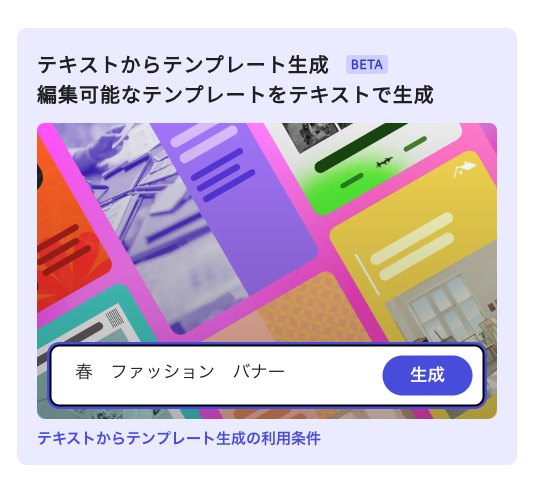
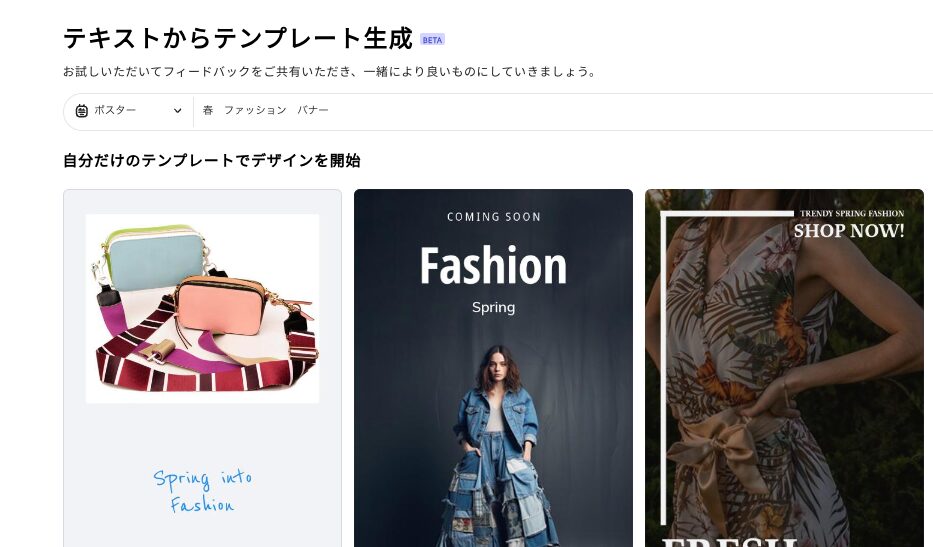
Adobe Expressのテンプレートを使うメリット
Adobe Expressのテンプレートを使うメリットは、以下のとおりです。
初心者でも簡単にプロのようなデザインを作成できる
Adobe Expressのテンプレートには、プロのデザイナーが作成したデザインが豊富に用意されています。
デザインの初心者でも、テンプレートをカスタマイズするだけで、簡単にプロのようなデザインを作成することができます。
デザインのアイデアがなくても、テンプレートから簡単にデザインを作成できる
Adobe Expressのテンプレートには、さまざまな種類のデザインが用意されています。
デザインのアイデアがなくても、テンプレートから簡単にデザインを作成することができます。
テンプレートごとに、サイズやレイアウトが決まっているので、デザインの基本を学ぶことができる
Adobe Expressのテンプレートには、サイズやレイアウトが決まっています。
テンプレートをカスタマイズする際には、サイズやレイアウトの基本を学ぶことができます。
具体的には、以下のメリットが挙げられます。
- デザインの時間を短縮できる
テンプレートを使うことで、デザインのベースとなる部分を用意することがでるので、デザインの時間を短縮することができます。
- デザインのコストが抑えられる
テンプレートは、無料で使えるものも多くあります。そのため、デザインのコストが抑えられます。
- デザインのスキルを身につけることができる
テンプレートをカスタマイズする際には、画像やテキストの配置、色の組み合わせなど、デザインの基本的なスキルを身につけることができます。
Adobe Expressのテンプレートを使えば、デザインのスキルや経験がなくても、簡単にプロのようなデザインを作成することができます
テンプレートを使う方法:3ステップで簡単デザイン作成
Adobe Expressのテンプレートを使うには、以下の手順で行います。
ステップ1:Adobe Expressを起動します。
Adobe Expressは、Webブラウザーまたはモバイルアプリで使用できます。
Webブラウザーで使用する場合、Adobe ExpressのWebサイトにアクセスします。
モバイルアプリで使用する場合、Google PlayストアまたはApp StoreからAdobe Expressアプリをダウンロードします。
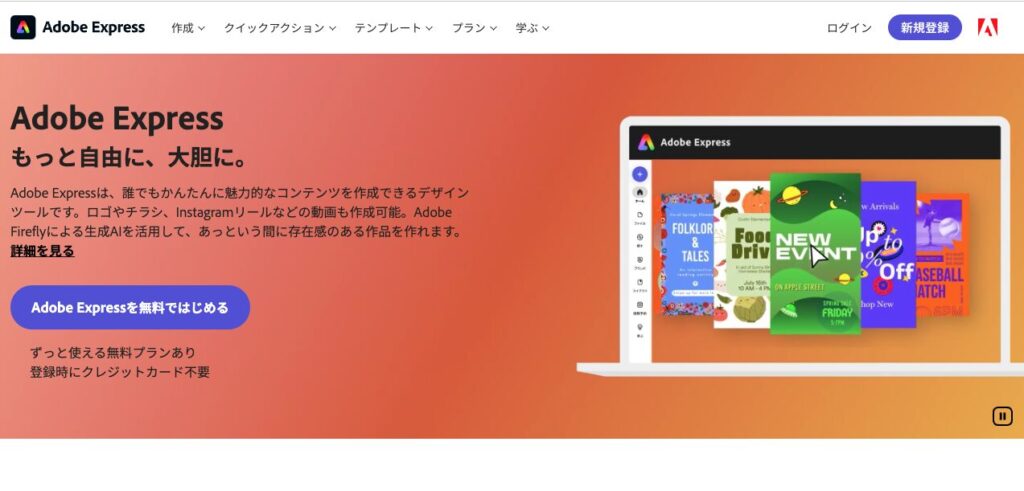
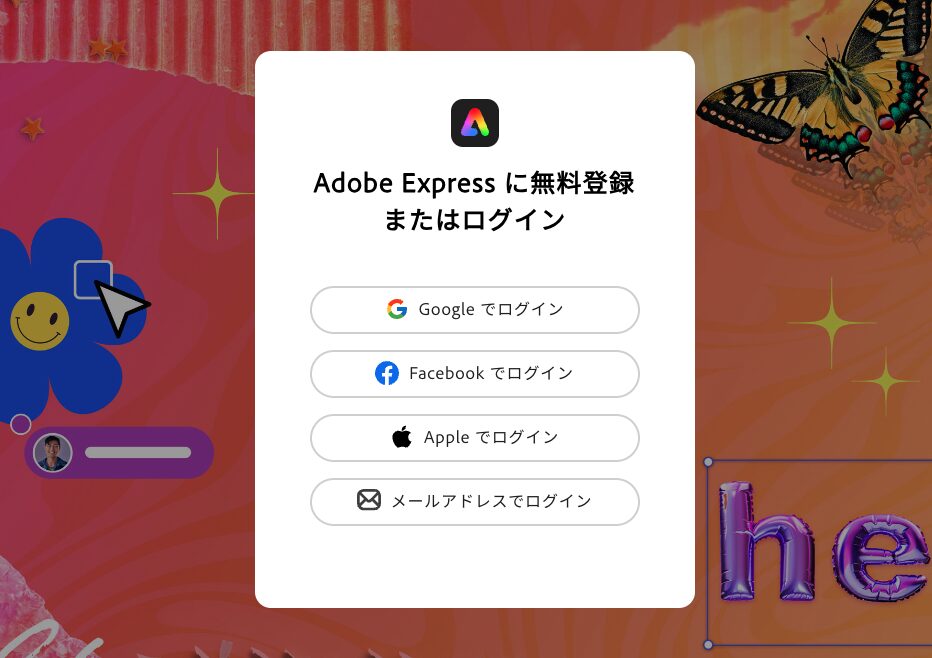
ステップ2:テンプレートを選択します。
Adobe Expressのホームページには、さまざまな種類のテンプレートが表示されています。
目的や用途に合わせて、最適なテンプレートを選択します。
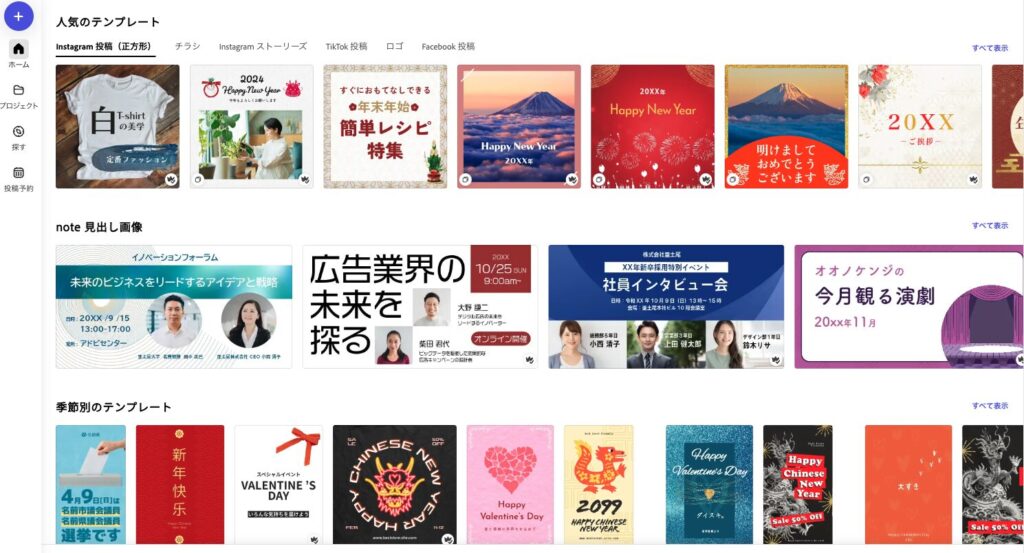
ステップ3:テンプレートをカスタマイズします。
テンプレートをカスタマイズするには、テキスト、画像、色、レイアウトなどを変更します。
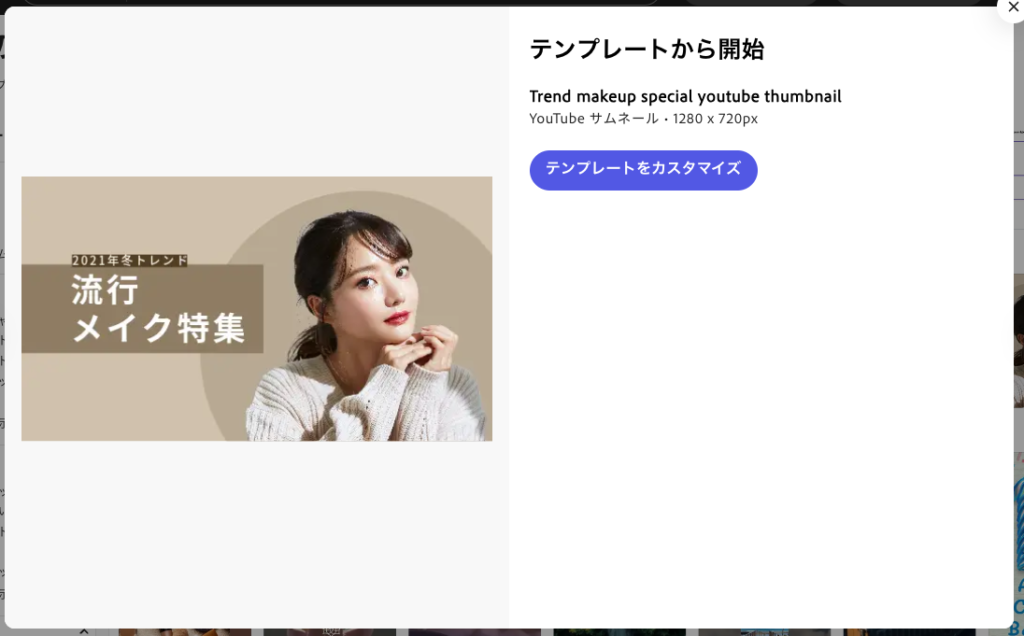
- テキストを変更する
テキストボックスをクリックして、テキストを入力します。
テキストのフォント、サイズ、色などを変更することもできます。
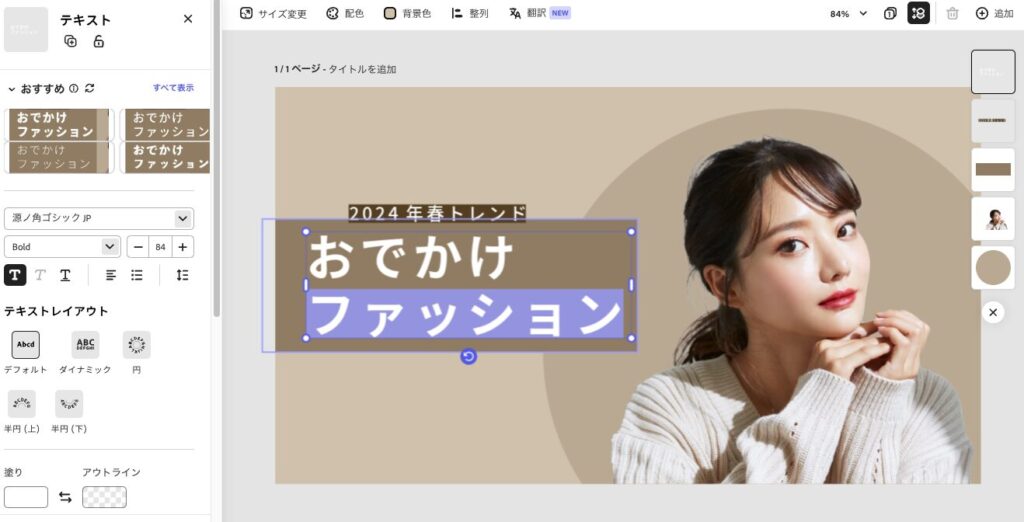
- 画像を追加する
「画像を追加」をクリックして、画像をアップロードします。
画像のサイズ、位置、透明度などを変更することもできます。
今回は、素材の中から春の花を検索して貼り付けます。
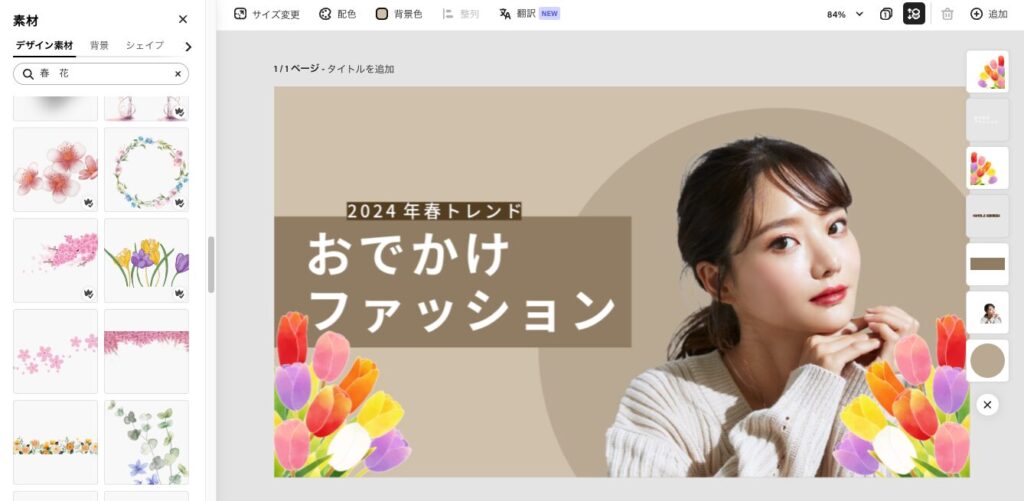
- 色を変更する
テキストや背景などの色を変更するには、「色」パネルを使用します。
例えばカラーテーマで「春」で検索すると春がテーマの配色パレットが現れます。
Adobeさん流石です。

- レイアウトを変更する
テキストや画像の配置を変更するには、「レイアウト」パネルを使用します。
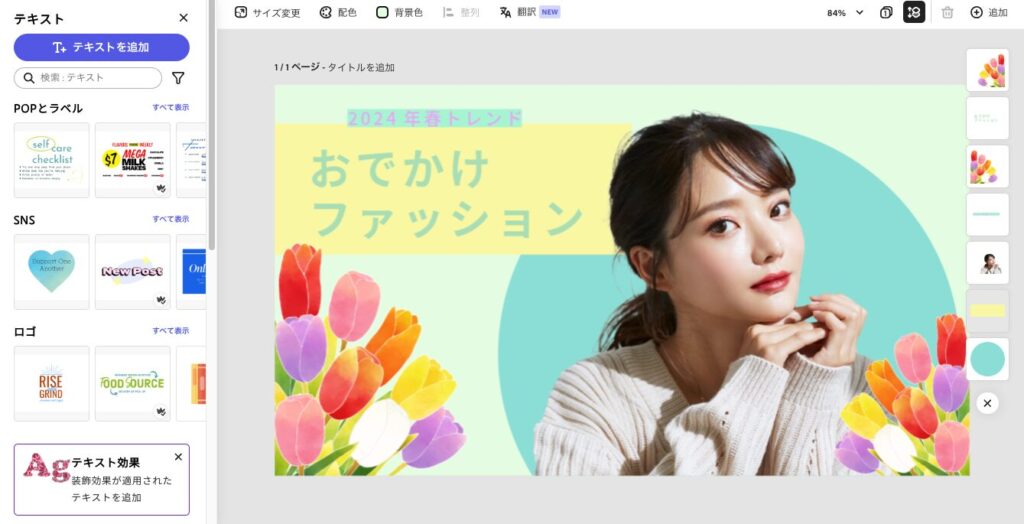
デザインを保存
デザインが完成したら、「保存」をクリックして、デザインを保存します。デザインは、JPG、PNG、PDFなどの形式で保存できます。
Adobe Expressのテンプレートを使う際のポイント
Adobe Expressのテンプレートを使う際には、以下のポイントを押さえると、より効果的に活用することができます。
- テンプレートの種類や目的に合わせて、最適なテンプレートを選択する
テンプレートは、さまざまな種類のデザインが用意されています。目的や用途に合わせて、最適なテンプレートを選択しましょう。
- テンプレートをカスタマイズする際には、自分のブランドやイメージに合うようにする
テンプレートをカスタマイズする際には、自分のブランドやイメージに合うようにしましょう。テキストや画像の色、フォントなどを調整して、オリジナルのデザインを作成しましょう。
- テンプレートをそのまま使うのではなく、自分なりの工夫を加えて、オリジナリティのあるデザインにする
テンプレートをそのまま使うのではなく、自分なりの工夫を加えて、オリジナリティのあるデザインにしましょう。例えば、画像やテキストに効果を追加したり、オリジナルのアイコンやイラストを追加したりすると、より個性的なデザインにすることができます。
Adobe Expressのテンプレートを使って、プロのようなデザインを作成しましょう。
Adobe Expressのテンプレート活用術
Adobe Expressのテンプレートを使う際には、以下のポイントを押さえると、より効果的に活用することができます。
テンプレートの種類や目的に合わせて、最適なテンプレートを選択する
テンプレートは、さまざまな種類のデザインが用意されています。目的や用途に合わせて、最適なテンプレートを選択しましょう。
例えば、ビジネス用にデザインを作成する場合、シンプルで洗練されたデザインのテンプレートを選択するとよいでしょう。
また、イベントの告知用にデザインを作成する場合、目立つ色やデザインのテンプレートを選択するとよいでしょう。
テンプレートをカスタマイズする際には、自分のブランドやイメージに合うようにする
テンプレートをカスタマイズする際には、自分のブランドやイメージに合うようにしましょう。
テキストや画像の色、フォントなどを調整して、オリジナルのデザインを作成しましょう。
例えば、ブランドのカラーやロゴをテンプレートに反映することで、統一感のあるデザインにすることができます。
また、自分の好きな画像やイラストを追加することで、より個性的なデザインにしましょう。
テンプレートをそのまま使うのではなく、自分なりの工夫を加えてオリジナリティのあるデザインにする
テンプレートをそのまま使うのではなく、自分なりの工夫を加えて、オリジナリティのあるデザインにしましょう。
例えば、画像やテキストに効果を追加したり、オリジナルのアイコンやイラストを追加したりすると、より個性的なデザインにすることができます。
テンプレートのレイアウトを変更したり、新しい要素を追加したりすることで、よりユニークなデザインになります。
Adobe Expressのテンプレートを使って、プロのようなデザインを作成しましょう。
まとめ
Adobe Expressのテンプレートを使えば、デザインのスキルや経験がなくても、簡単にプロのようなデザインを作成することができます。
Adobe Expressのテンプレートを使う際には、以下のポイントを押さえると、より効果的に活用することができます。
- テンプレートの種類や目的に合わせて、最適なテンプレートを選択する
- テンプレートをカスタマイズする際には、自分のブランドやイメージに合うようにする
- テンプレートをそのまま使うのではなく、自分なりの工夫を加えて、オリジナリティのあるデザインにする
Adobe Expressのテンプレートを使って、ぜひオリジナルのデザインを作成してみてください。
この記事は公式ページ「Adobe Express テンプレート入門」を参考に作成しました。